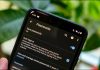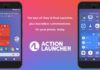روش اتصال دسته PS4 به اندروید
بازی های موبایل هر سال پیش بروید تر می شوند و دسته یک کنسول بازی به شما امکان می دهد تا Game را آن طور که باید و شاید، بازی کنید. در این آموزش آموزش اتصال یک کنترلر بیسیم Play Station 4 به یک گوشی یا تبلت اندروید را به شما آموزش می دهیم و به شما نشان خواهیم داد که چطور مشکلات آن را برطرف کنیم.
روش جفت کردن دستگاه اندروید با دسته Play Station 4
در این بخش آموزش جفت کردن gamepad با گوشی یا تبلت اندروید را توضیح می دهیم. اما قبل از انجام هر کاری از پر بودن شارژ دسته PS4 مطمئن باشید.
- در کنترلر PS4 دکمه های PS و Share را در یک زمان فشرده و نگاه دارید.
- وقتی light bar دسته بازی آغاز به چشمک زدن یا flashing کرد، می توانید دکمه ها را رها کنید.

- در دستگاه اندروید خود به بخش Settings یا تنظیمات بروید و گزینه Bluetooth را انتخاب نمایید تا به بخش تنظیمات بلوتوث بروید.
- اگر نماد Bluetooth را پیدا نکردید، در فهرست برنامه های خود، آیکون Settings را انتخاب نمایید. معمولاً می توانید بخش بلوتوث را در زیر عنوان Device Connections یا اتصالات دستگاه، یا Wireless & networks پیدا کنید که این بستگی به برند و نسخه اندروید گوشی یا تبلت شما خواهد داشت.
- با انتخاب نمودن سوئیچ Bluetooth در بالای نمایشگر دستگاه اندروید خود، از روشن بودن بلوتوث مطمئن باشید.




- در پایین بخش Bluetooth فهرستی از دستگاه های بلوتوث اطراف خود را مشاهده خواهید نمود. Wireless Controller را برای جفت شدن دسته PS4 با گوشی یا تبلت اندروید انتخاب نمایید.
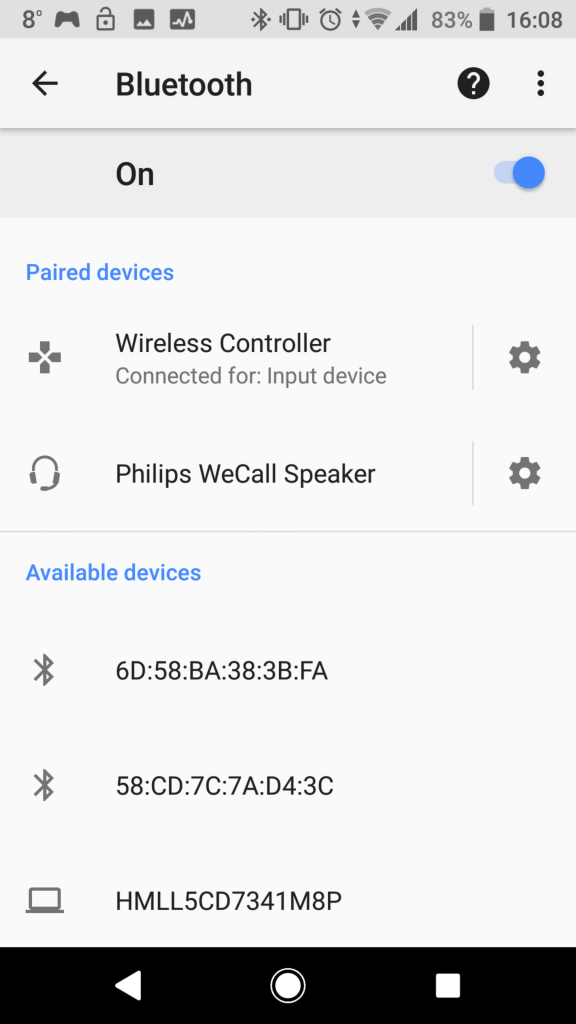
- با انتخاب نمودن دکمه Pair، جفت کردن دسته با دستگاه را تائید کنید. بعد از آن چند ثانیه، Gamepad پلی استیشن شما در زیر عنوان Paired Devices نمایش داده خواهد شد.
راست و ریست کردن مشکلات معمول در اتصال دسته به گوشی یا تبل اندروید
بعد از آن اتصال دسته به دستگاه اندروید، معمولاً دسته به خوبی کار خواهد کرد و الیته ممکن است در این بین مشکلاتی نیز پیش بیاید که ما در اینجا دو نمونه از این مشکلات را بررسی خواهیم کرد.
کندی یا lagging دسته PS4 در اندروید
اگر میان زدن دکمه و پاسخ آن در نمایشگر، تاخیر پیش آمد، نشان می دهد که اتصال خوبی ندارید.برای حل این مشکل، می توانید اپلیکیشن Blutooth Auto Connect را از فروشگاه گوگل دانلود کنید.
- بعد از آن نصب برنامه، دسته کنترلر خود را بانجام مراحل قبلی دوباره به تبلت یا گوشی وصل کنید. سپس برنامه Bluteooth Auto Connect را باز کنید.
- در برنامه Advanced را انتخاب نمایید و بعد از آن Debug را انتخاب نمایید.
- با انتخاب نمودن دکمه Back به برگه اصلی برنامه باز گردید.
- با انتخاب نمودن box کنار Set Last Device گزینه automatic connection، آن را روشن کنید.

کنون اگر چیزی باعث مختل شدن سیگنال شود، اپلیکیشن برای جلوگیری از کندی و لگ زدن، از نو متصل می شود.
مشکل قرار گیری نادرست دکمه های دسته PS4
دسته PS4، به صورت خودکار تنظیم و کانفیگ می شود. اگر تمایل دارید جای دکمه ها را تغییر دهید می توانید از اپلیکیشن Multilanguage Key Redefinder استفاده کنید که به شما امکان می دهد تا جای دکمه ها را خود تعیین کنید.
برای استفاده از این برنامه، در حالی که دسته به گوشی یا تبلت متصل است. برنامه Multilanguage Key Redefinder را باز کرده و انتخاب نمایید که هر دکمه می بایست نماینده چه کلیدی باشد.